MySQL连接IDEA详细教程
【摘要】 使用IDEA的时候,需要连接Database,连接时遇到了一些小问题,下面记录一下操作流程以及遇到的问题的解决方法。MySQL连接IDEA详细教程打开idea,点击右侧的 Database或者 选择 View --> Tool Windows --> Database点击 + 号 ,选择 Data Source ,选择 数据库 (下面以MySQL为例)选择 mysql 后弹出以下界面配置驱动...
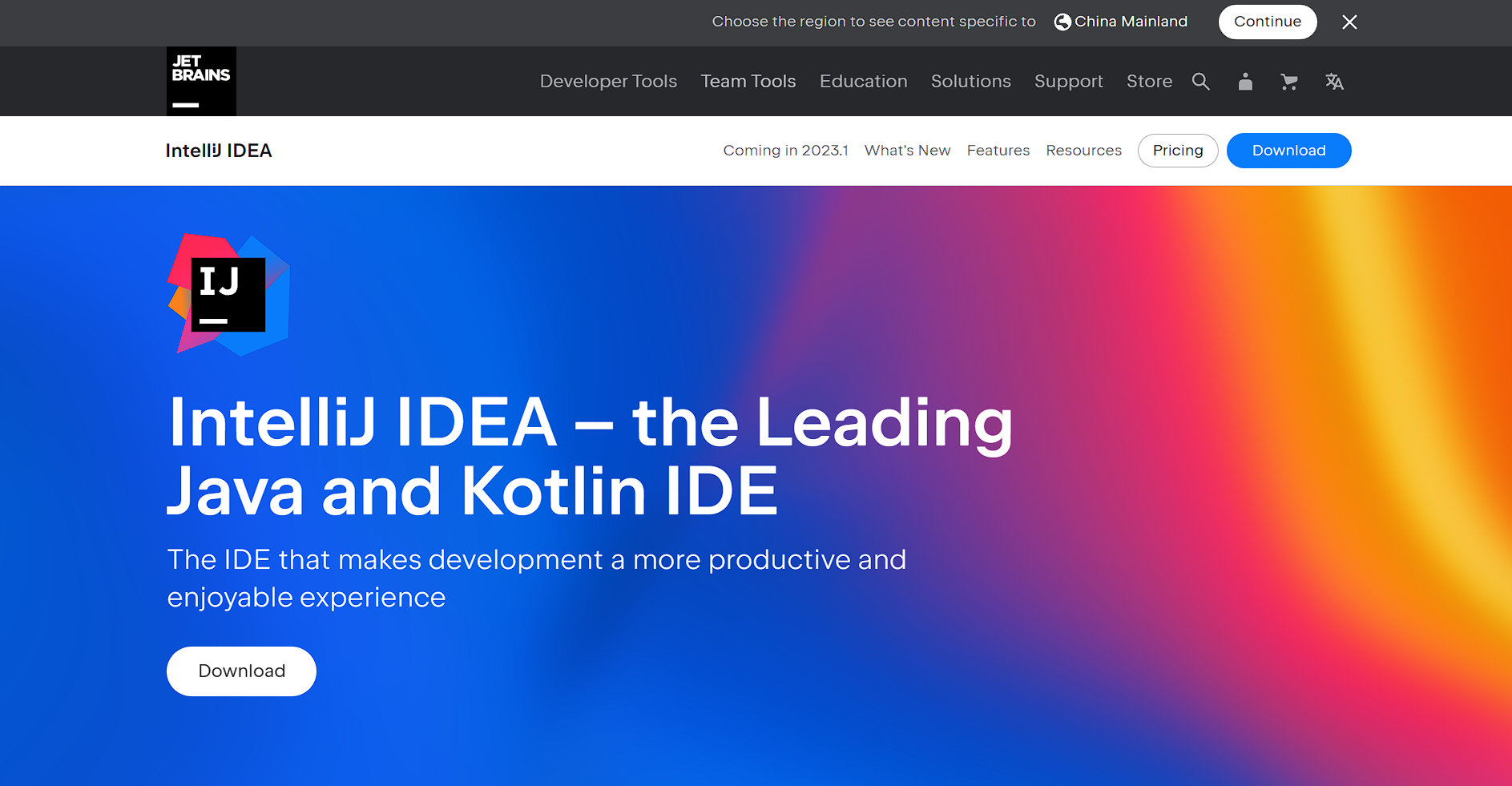
使用IDEA的时候,需要连接Database,连接时遇到了一些小问题,下面记录一下操作流程以及遇到的问题的解决方法。
MySQL连接IDEA详细教程
打开idea,点击右侧的 Database
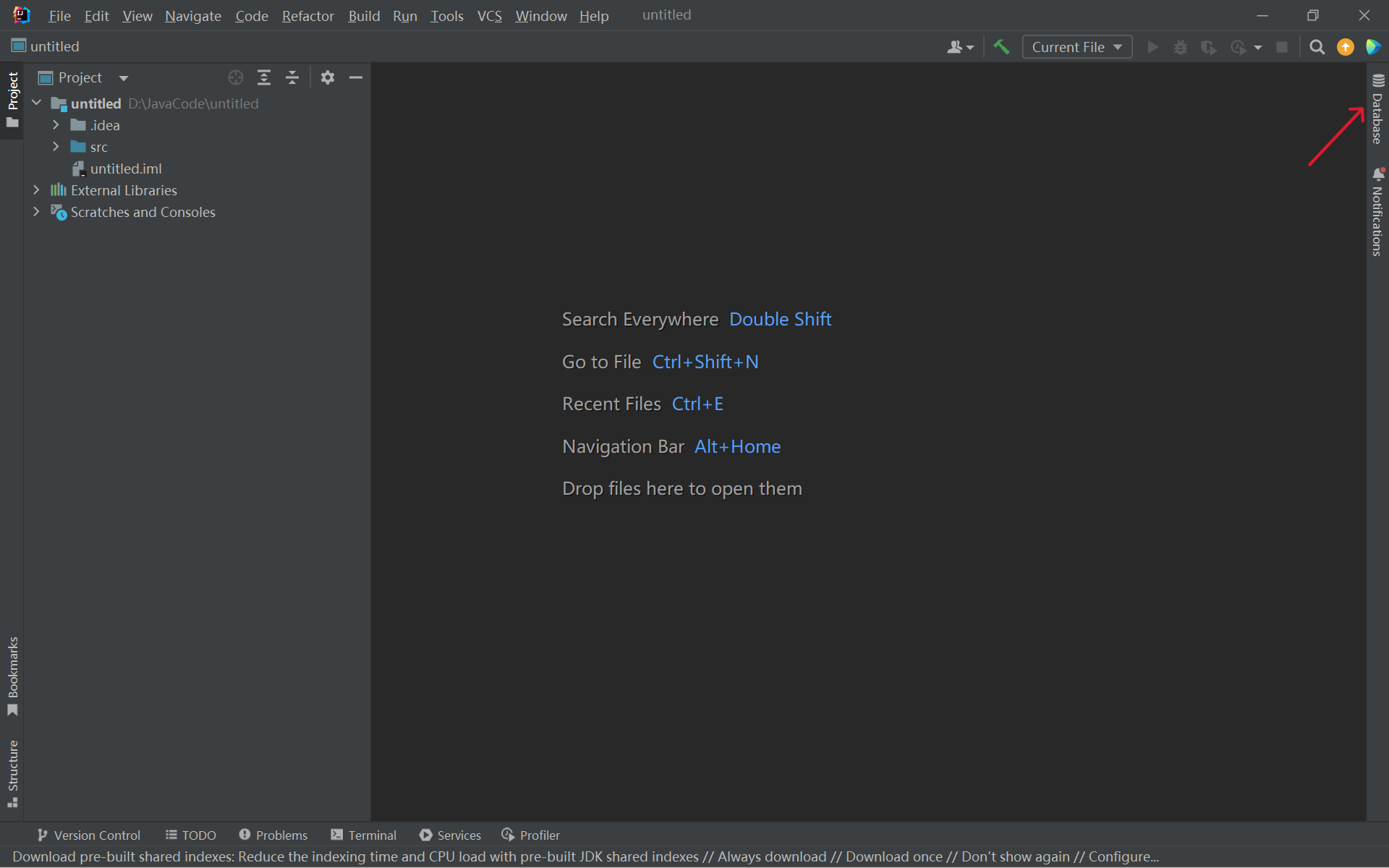
或者 选择 View --> Tool Windows --> Database
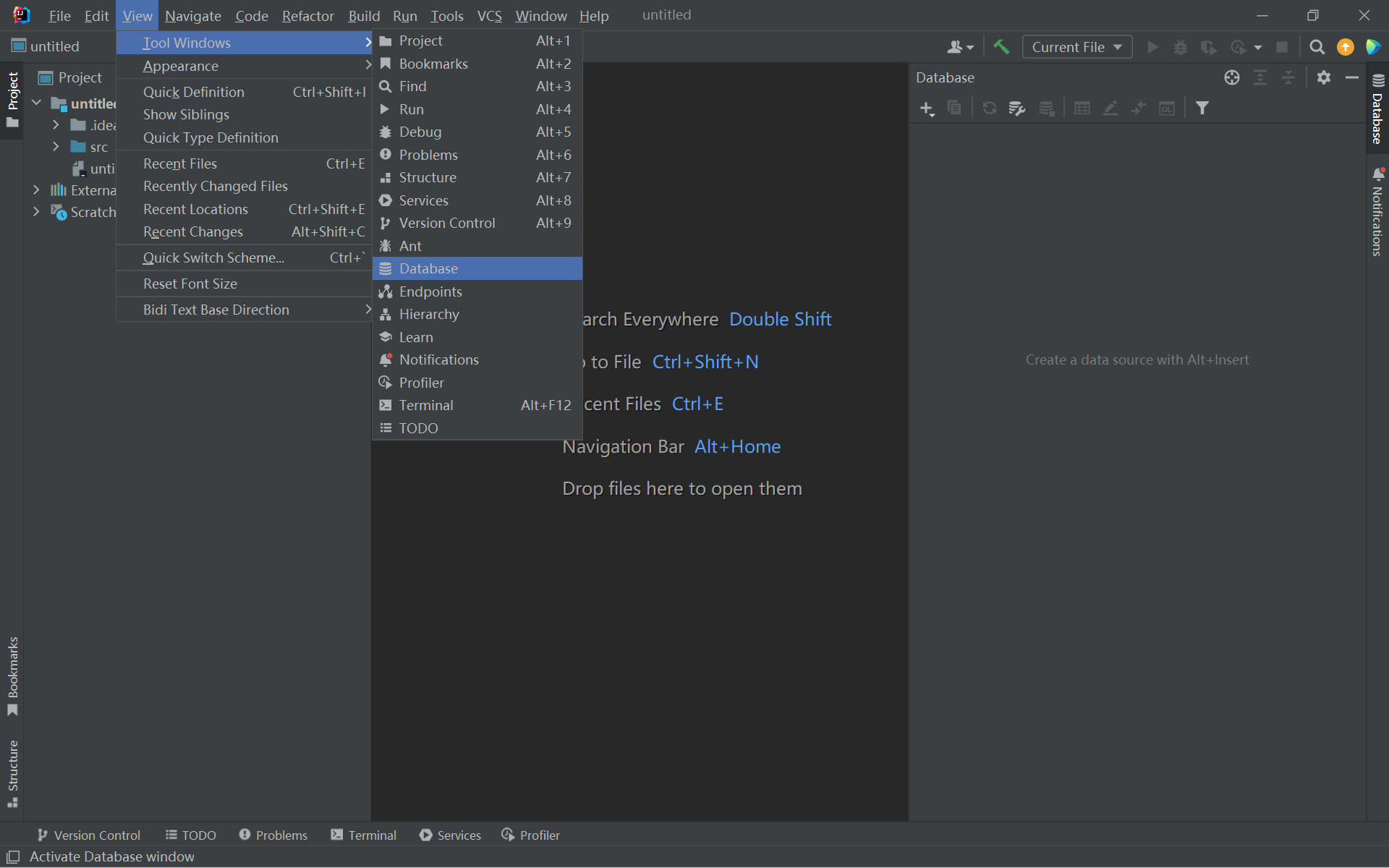
点击 + 号 ,选择 Data Source ,选择 数据库 (下面以MySQL为例)
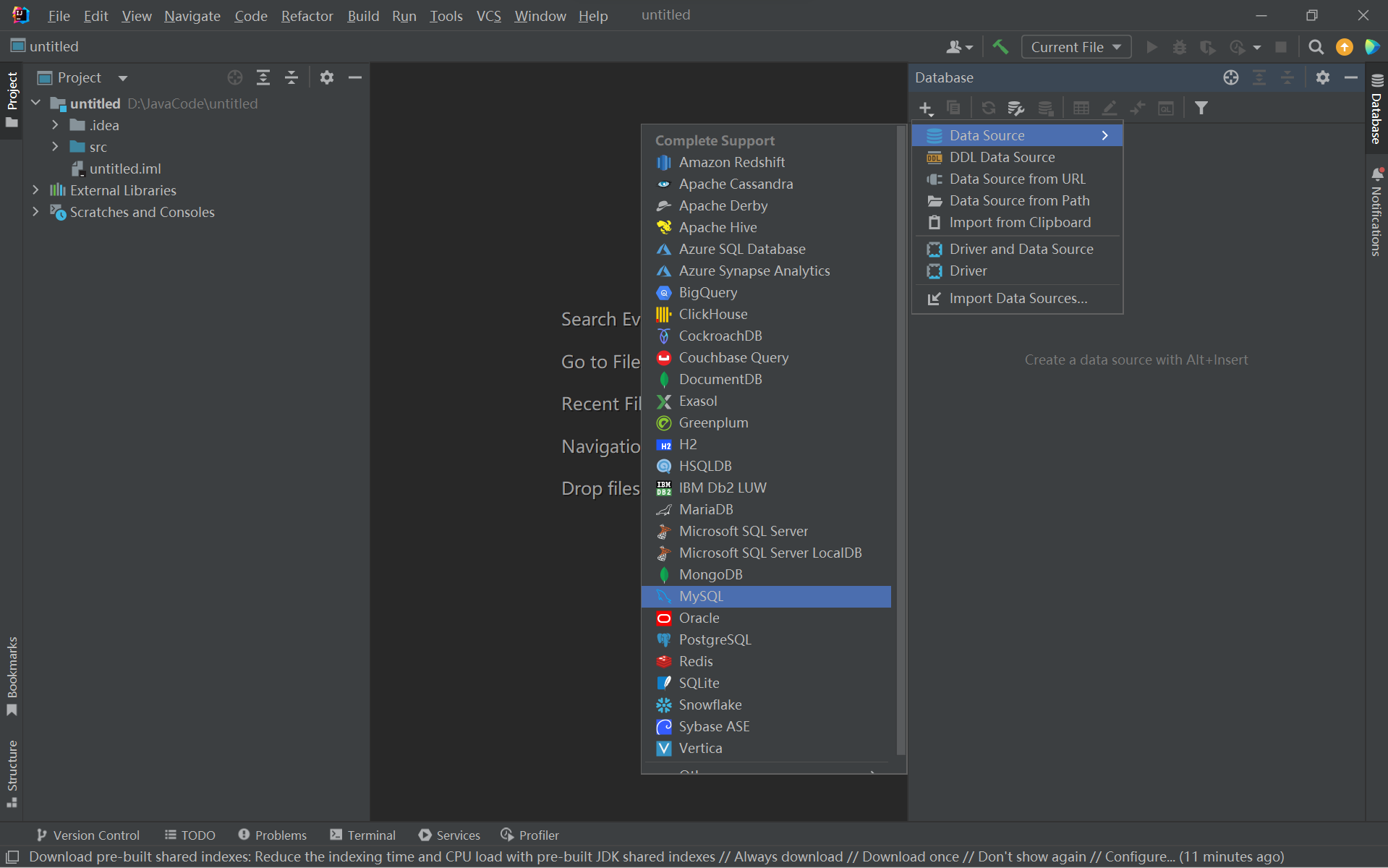
选择 mysql 后弹出以下界面

配置驱动:
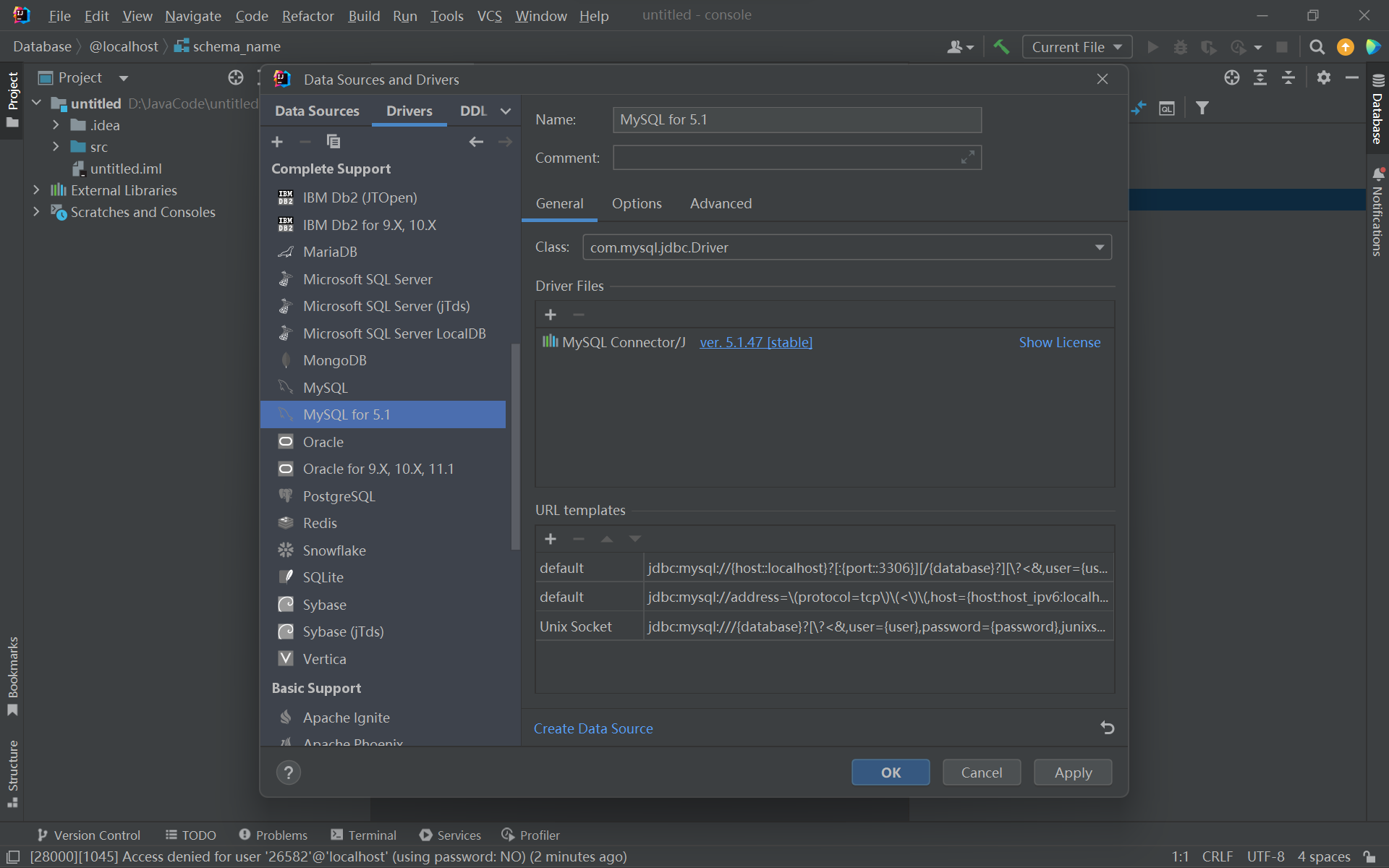
填上信息后,点击 Test Connect 测试
①、连接的名称
②、连接的数据库地址和端口号(连接本地的数据库就默认为localhost,端口号为3306)
③、MySQL数据库的用户名和密码
④、需要连接的数据库名称
⑤、配置完成之后,点击测试连接,查看是否连接成功。

如下图,连接创建成功

成功连接了 mysql ,还没有具体连接到你的数据库,这一部分介绍在idea中创建数据库、数据表。
右键 刚刚创建好的连接,点击 New --> Schema

点击后弹出以下窗口,输入名字,这个名字是所创建的数据库库名

创建完成后如下

右键 数据库库名 ,点击 New --> Table ,创一个新的数据表
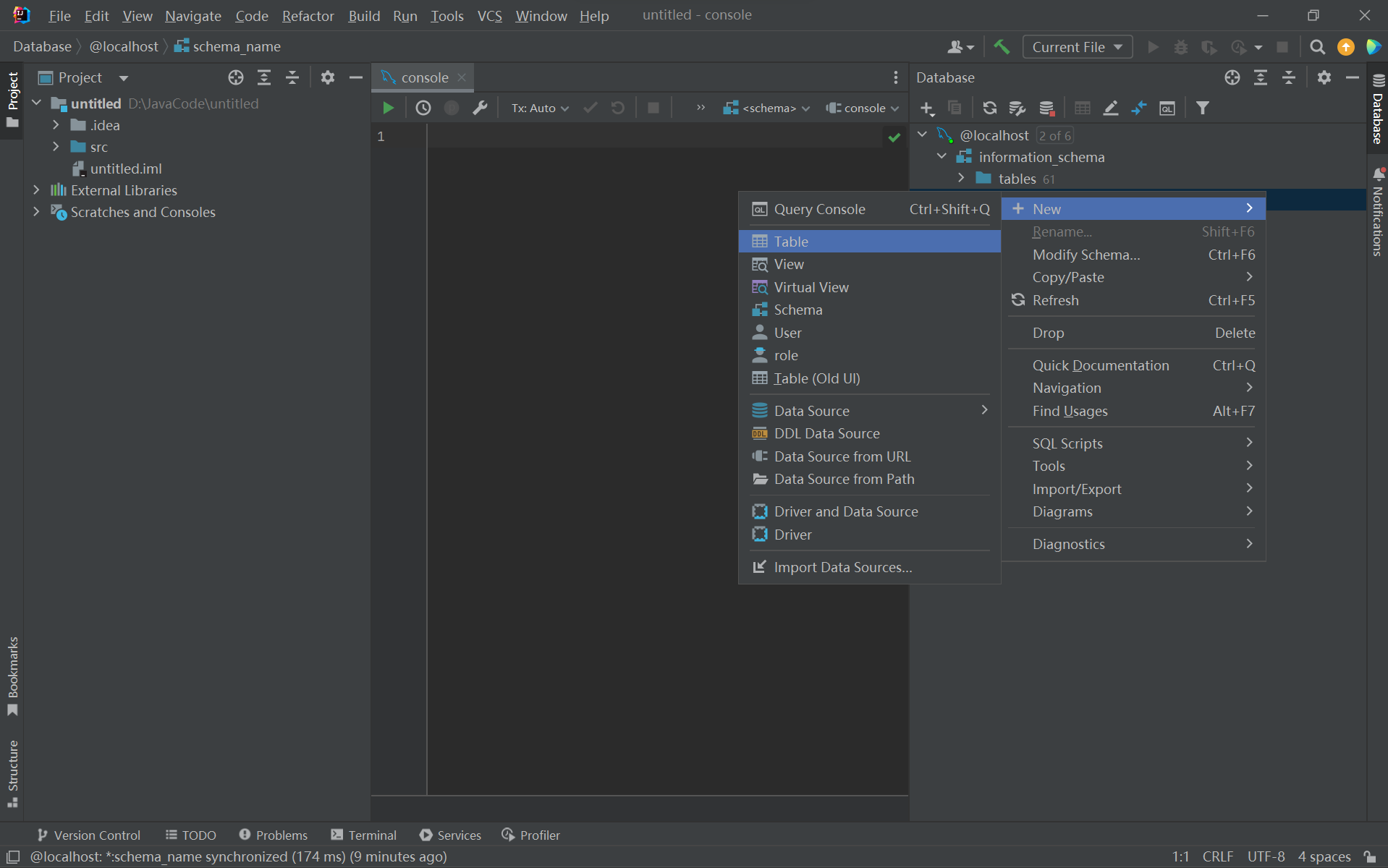
点击后弹出下面这个界面
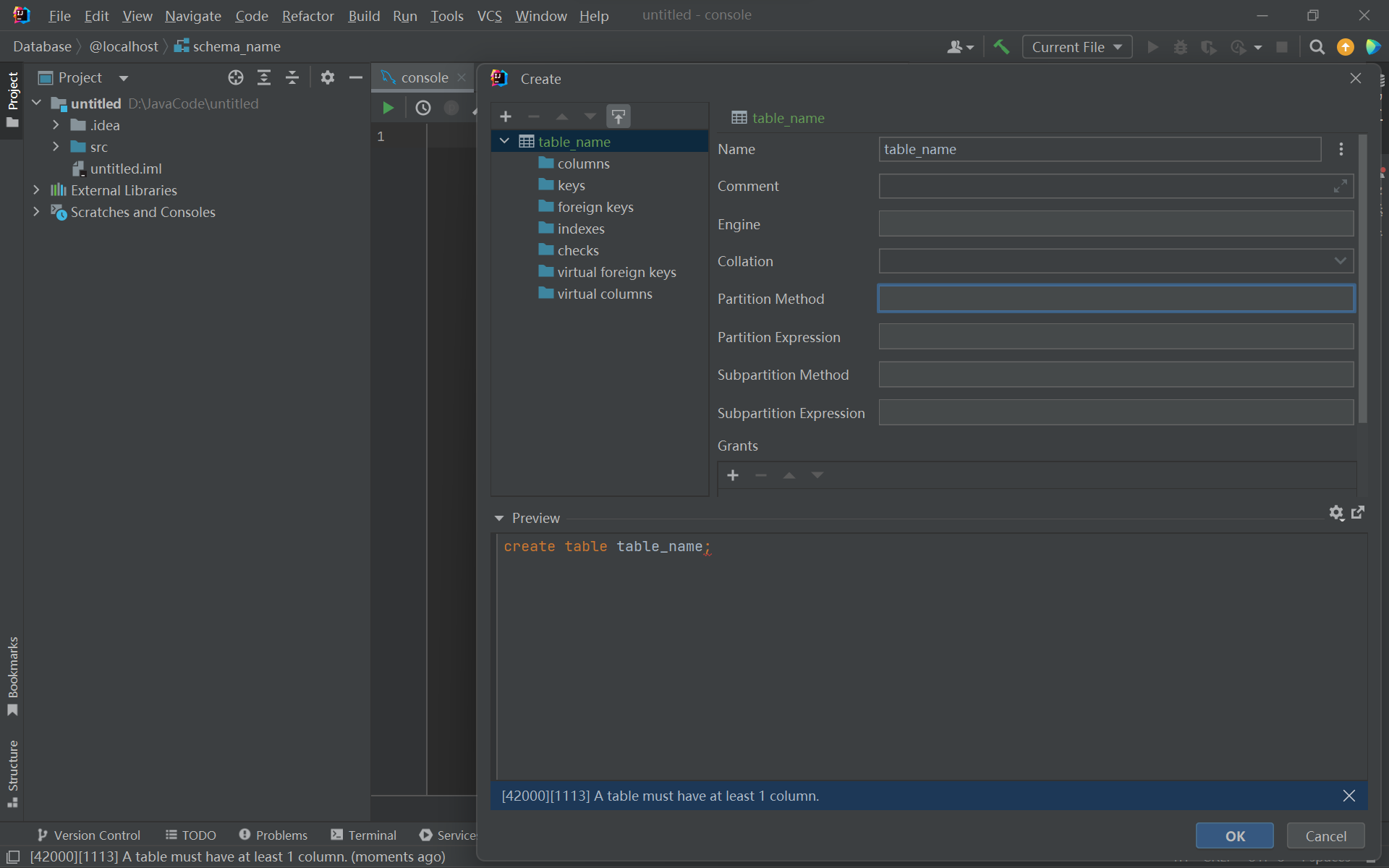
【版权声明】本文为华为云社区用户原创内容,转载时必须标注文章的来源(华为云社区)、文章链接、文章作者等基本信息, 否则作者和本社区有权追究责任。如果您发现本社区中有涉嫌抄袭的内容,欢迎发送邮件进行举报,并提供相关证据,一经查实,本社区将立刻删除涉嫌侵权内容,举报邮箱:
cloudbbs@huaweicloud.com
- 点赞
- 收藏
- 关注作者

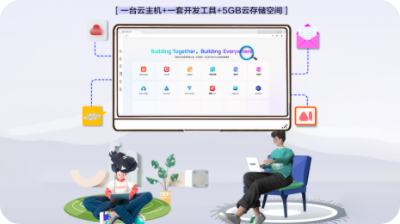
评论(0)